Форматировать текст как надстрочный или подстрочный индекс в Word, Excel, PowerPoint
Нижний(Subscript) и верхний индекс(Superscript) важны при форматировании текста в Word , Excel и PowerPoint . Однако возможность их создания не видна непосредственно в интерфейсе этих приложений. Более того, если вам нужно часто использовать верхний и нижний индексы в Word , Excel и PowerPoint , вам наверняка понадобятся ярлыки.
Что такое нижний индекс или верхний индекс?
Подстрочный индекс — это текст, написанный чуть ниже строки шрифта. Он обычно используется для записи атомного номера химических соединений, а также в математических функциях. Верхний индекс(Superscript) имеет гораздо более широкое применение. Это слегка приподнятый текст по сравнению со строкой шрифта. Надстрочные(Superscript) индексы часто используются в математике, особенно при записи экспоненциальных степеней.
Как добавить верхний или нижний индекс в Word
Существует 2 метода добавления верхнего или нижнего индекса в Microsoft Word , а именно:
1] Через страницу настроек шрифта

Выберите текст, который необходимо использовать в качестве верхнего или нижнего индекса.
На вкладке « Главная » в разделе « (Home)Шрифт(Font) » щелкните символ расширения .(expand )

Отметьте верхний или нижний индекс (Superscript)в(Subscript) зависимости от ваших требований и нажмите «ОК(OK) » , чтобы сохранить его.
2] Использование ярлыка

Выберите символы, которые необходимо преобразовать в верхний или нижний индекс.
Нажмите CTRL, SHIFT, and + чтобы преобразовать выделенный текст в верхний индекс.
Нажмите CTRL and = вместе, чтобы преобразовать выделенный текст в нижний индекс.
Читайте(Read) : Как печатать фоновые и цветные изображения в Word(How to print background and color images in Word) .
Как добавить верхний или нижний индекс в PowerPoint
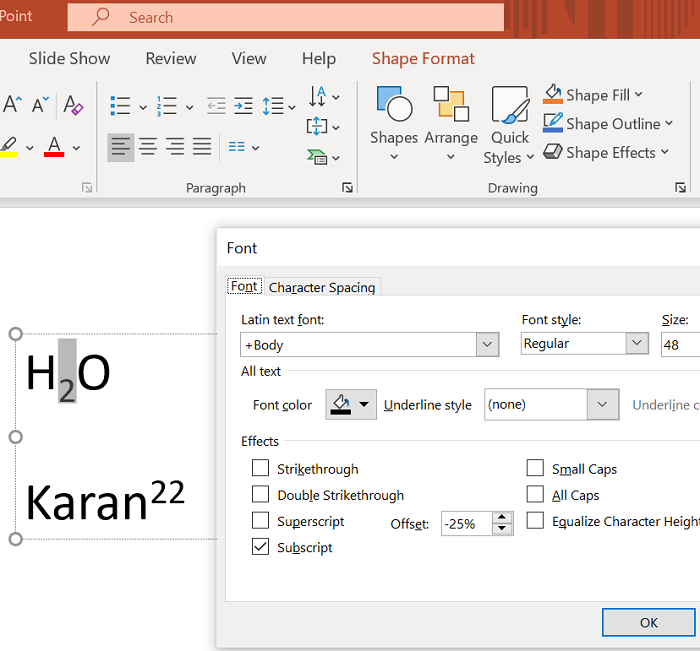
Процедура добавления нижнего индекса в Microsoft PowerPoint такая же, как и в Microsoft Word , как объяснялось ранее, с той разницей, что текст не является основным выбором в презентации PowerPoint .
Сначала вам нужно будет добавить текстовое поле, а затем выбрать текст, чтобы создать верхний и нижний индексы.
Как добавить верхний или нижний индекс в Excel

Процедура добавления верхнего или нижнего индекса с помощью метода настройки шрифта(Font Settings) или ярлыка точно такая же, как и в Microsoft Word . Просто(Simply) выберите текст, который нужно преобразовать, и добавьте нужный.
Читайте(Read) : Как добавить изображение в качестве фона в PowerPoint(How to add an image as a background in PowerPoint) .
Мы надеемся, что это было полезно. Если у вас все еще есть какие-либо сомнения, сообщите нам об этом в разделе комментариев.
Related posts
Как изменить по умолчанию File Format для сохранения в Word, Excel, PowerPoint
Как форматировать текст в Microsoft Office Word для Android
Excel, Word or PowerPoint не мог начать в прошлый раз
Как начать Word, Excel, PowerPoint, Outlook в Safe Mode
Увеличьте количество последних файлов в Word, Excel, PowerPoint
Как конвертировать Table до Text and Text до Table в Word
Как установить и использовать Add-ins в Microsoft Word and Excel для iPad
Как использовать Transcribe для преобразования Speech в Text в Word
Как Create Labels в Word от Excel Spreadsheet
Как добавить Multiple Formatting на ваш Text в один Cell в Excel
Convert Word, PowerPoint, Excel Documents в PDF с использованием Google Docs
Как добавить Custom Dictionary в Word, Excel, а Outlook
Как вставить Text в форму в Word
5 способов преобразовать текст в числа в Excel
Как очистить Clipboard в Excel, Word or PowerPoint
Как создать Flowchart в Word and Excel
Как вставить Text field в Word
Download бесплатный Word, Excel, PowerPoint, Access, Visio Templates
Вставить лист Excel в документ Word
Insert, Copy, Remove, Apply and Manipulate Text Boxes в Word
